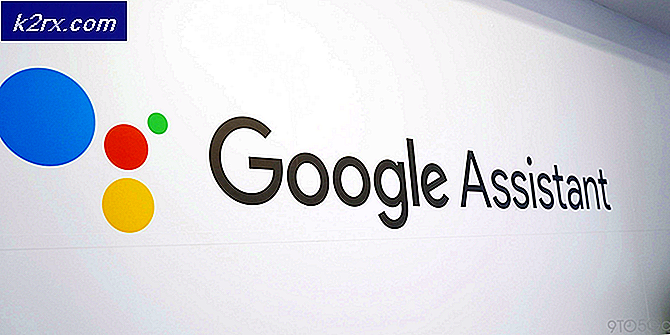FIX: Windows Update Error 0x80071a91
Rapporter av användare växer om att få felet 0X80071a91 när du kör Windows Update. Detta kan bli väldigt kritiskt om det finns kritiska uppdateringar i väntan på att datorn lämnas föråldrad. Fel 0x80071a91 översätts direkt till Transaktionsstöd inom det angivna filsystemet Resurshanteraren är inte startad eller stängdes av på grund av ett fel . Detta fel beror främst på kvävningen av tjänsten FSRM (File System Resource Manager), men det kan finnas andra orsaker till det här felet, vilket kommer att behandlas i följande guide.
Lösning 1: Återställ FSRM
I den här metoden kommer vi helt enkelt återställa File System Resource Manager (FSRM), genom kommandotolken.
För att göra det, tryck på Windows- tangenten och skriv cmd . I sökresultaten högerklickar du på cmd och väljer Kör som administratör . Skriv följande kommando i det svarta kommandotolken och tryck på Enter :
fsutil resurs setautoreset true C: \
Där C: är enheten där din Windows är installerad.
När kommandot körs startar omstart ditt system och kör Windows-uppdateringar nu.
Om du får felet igen, gå vidare till nästa metod.
Lösning 2: Ta bort transaktionsloggar för Common Log File System (CLFS)
Common Log File System (CLFS) transaktionsloggar när de är i korrupta tillstånd, kan de orsaka att Windows-uppdateringar orsakar detta fel. Vi kommer helt enkelt ta bort dem och en ny kopia kommer att skapas av Windows igen.
För att göra det, tryck på Windows- tangenten och skriv cmd .
I sökresultaten högerklickar du på cmd och trycker på Kör som administratör .
Skriv följande kommandon i det svarta kommandotolken och tryck på Enter efter varje kommando :
cd / d% SystemRoot% \ System32 \ SMI \ Store \ Maskin
attrib -s -h *
del * .blf
del * .regtrans-ms
Om du får ett fel som dessa filer används, starta om systemet och försök sedan. Om du fortfarande får det att dessa filer används, ladda ner Unlocker från den här länken . Kör den nedladdade filen och installera Unlocker.
PRO TIPS: Om problemet är med din dator eller en bärbar dator, bör du försöka använda Reimage Plus-programvaran som kan skanna förvaret och ersätta korrupta och saknade filer. Detta fungerar i de flesta fall där problemet uppstått på grund av systemkorruption. Du kan ladda ner Reimage Plus genom att klicka härHåll Windows- tangenten intryckt och tryck på R. I rutningsrutan skriver du % SystemRoot% \ System32 \ SMI \ Store \ och trycker på Enter. Högerklicka på mappen Maskin och klicka på Unlocker . Om den är i bruk klickar du på Lås upp alla .
Försök nu med kommandona ovan för att ta bort filerna.
Starta om systemet på slutet och kontrollera om problemet är borta. Om inte, flytta till nästa lösning.
Lösning 3: Kör Windows Update Felsökare
Gå till den här länken http://go.microsoft.com/?linkid=9830262.
Felsökaren laddas ner och om du kan köra / öppna den klickar du direkt på Kör / Öppna annars hämta och kör sedan .
Klicka på Windows- uppdatering i felsökningsfönstret och klicka på nästa .
Det kommer automatiskt att upptäcka och åtgärda fel som den finner.
Starta om systemet och kontrollera om felet är borta.
Om inte, fortsätt till nästa lösning.
Lösning 4: Starta om Windows Update Services
BITS-tjänsten, Windows Update-tjänsten och Cryptographic-tjänsten är MSI Installer- tjänsten som är inblandad i Windows-uppdatering. Vem som helst kan vara individuellt funktionsdugliga och kan orsaka detta fel. Men vi kommer att starta om dem för att ta bort eventuella tvivel. Klicka här för att ladda ner filen windowsupdateservices.bat, högerklicka på den och välj kör som administratör.
Om uppdateringsskriptet öppnas som en textfil, spara det som .bat; högerklicka och välj kör som administratör eller kopiera klistra in kommandona och klistra in dem i kommandotolken (admin)
Lösning 5: Omregistrera Windows-uppdateringsfiler
I det här steget kommer vi att omregistrera BITS-filerna och Windows Update-filerna. Klicka här för att ladda ner Windows Reg Update, högerklicka på den och välj Kör som administratör.
Lösning 6: Byt namn på korrupta uppdateringsbutiker
Ibland kan tidigare felaktiga uppdateringar också utlösa detta fel. Det är bäst att byta namn på de gamla butikerna, så Windows kan försöka uppdatera i en fräsch / ren mapp.
För att göra detta , tryck på Windows- tangenten för att öppna Start (Sök) och skriv cmd .
I sökresultaten högerklickar du på cmd och väljer Kör som administratör
Skriv följande kommandon i det svarta kommandotolken och tryck på Enter efter varje kommando :
ren C: \ Windows \ SoftwareDistribution SoftwareDistribution.old
ren C: \ Windows \ System32 \ catroot2 Catroot2.old
Där C: är enheten där du har installerat Windows.
Nu startar om och kontrollerar om problemet är löst.
PRO TIPS: Om problemet är med din dator eller en bärbar dator, bör du försöka använda Reimage Plus-programvaran som kan skanna förvaret och ersätta korrupta och saknade filer. Detta fungerar i de flesta fall där problemet uppstått på grund av systemkorruption. Du kan ladda ner Reimage Plus genom att klicka här